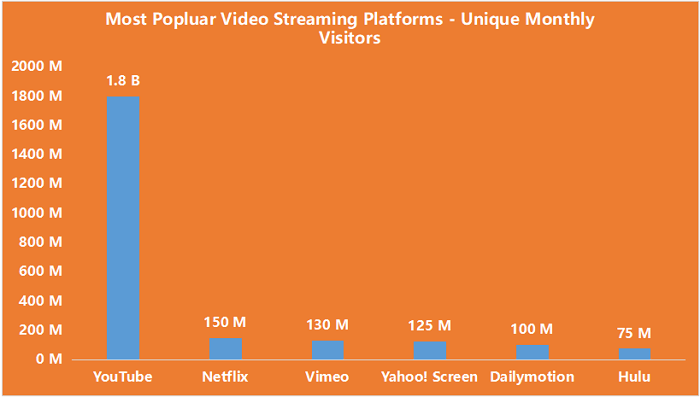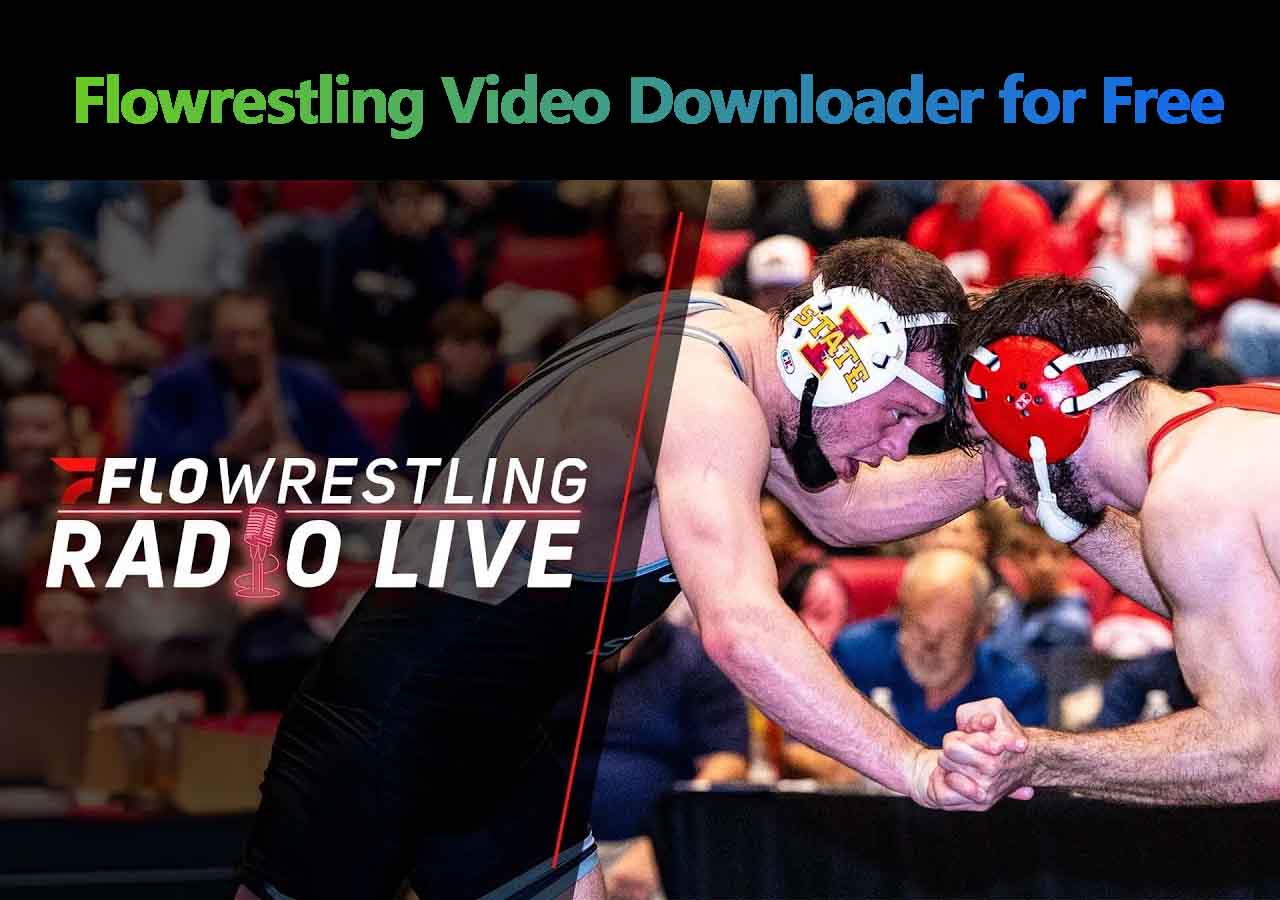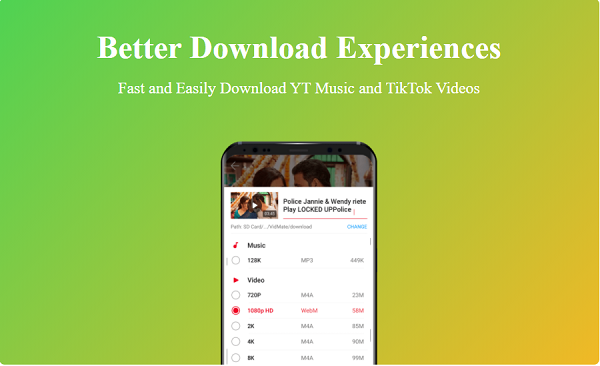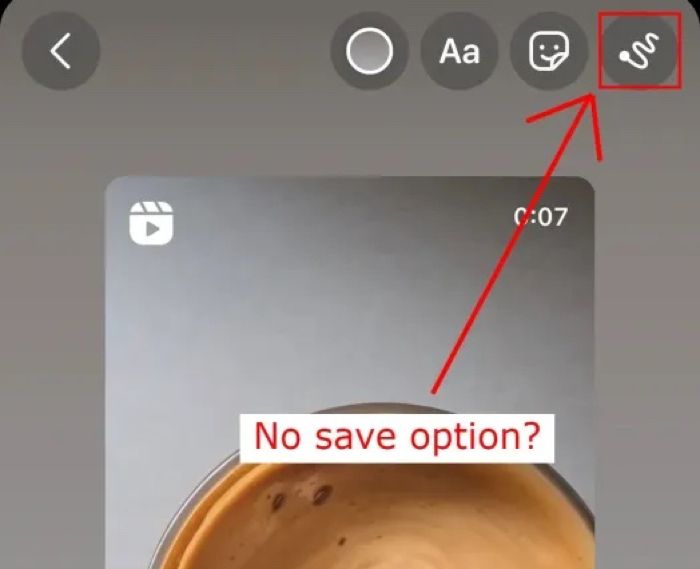-
![]()
Jacinta
"Obrigada por ler meus artigos. Espero que meus artigos possam ajudá-lo a resolver seus problemas de forma fácil e eficaz."…Leia mais -
![]()
Rita
"Espero que minha experiência com tecnologia possa ajudá-lo a resolver a maioria dos problemas do seu Windows, Mac e smartphone."…Leia mais -
![]()
Leonardo
"Obrigado por ler meus artigos, queridos leitores. Sempre me dá uma grande sensação de realização quando meus escritos realmente ajudam. Espero que gostem de sua estadia no EaseUS e tenham um bom dia."…Leia mais
Índice da Página
0 Visualizações |
0 Min Leitura
Quer baixar vídeos do YouTube no seu Mac para assistir mais tarde? Se você ainda está procurando uma maneira viável de baixar vídeos do YouTube no Mac, você veio ao lugar certo. Neste guia, você aprenderá como baixar vídeos do YouTube via Safari.
Se você deseja capturar vídeos do YouTube no Mac através do Safari, um downloader de vídeos online será uma boa escolha para você. Além disso, você também pode obter uma extensão de download de vídeos do YouTube para Safari para salvar vídeos do YouTube com vários cliques. No conteúdo a seguir, mostraremos o processo detalhadamente.
Se você precisar editar os itens baixados, verifique o guia sobre como baixar e editar vídeos do YouTube .
Parte 1. Baixe vídeos do YouTube no Safari - Downloader online do YouTube para Safari
Uma das maneiras populares de baixar vídeos do YouTube é usar um downloader de vídeo online, que é compatível com quase todos os navegadores e pode ser acessado em dispositivos Windows, Mac, iPhone e Android. A opção anterior para baixar vídeos do YouTube no Safari é usar um downloader online do YouTube. Um downloader online do YouTube para Safari pode transformar um link do YouTube em um vídeo em MP4 e salvá-lo diretamente no Mac. Além do mais, a maioria dos downloaders de vídeos online do YouTube para Safari são de uso gratuito. Quem pode rejeitar uma solução gratuita, mas funcional, para baixar vídeos do YouTube?
Existem vários downloaders de vídeos online do YouTube. Mostraremos como baixar vídeos do YouTube no Safari usando Vidiget .
Passo 1. Clique para iniciar o Safari no seu Mac.
Passo 2. Visite o site do YouTube e encontre o vídeo que deseja salvar no seu Mac. Em seguida, copie o link do vídeo do YouTube.
Passo 3. Em seguida, acesse o site Vidiget e cole o link do vídeo na barra de pesquisa e clique em “Baixar”.
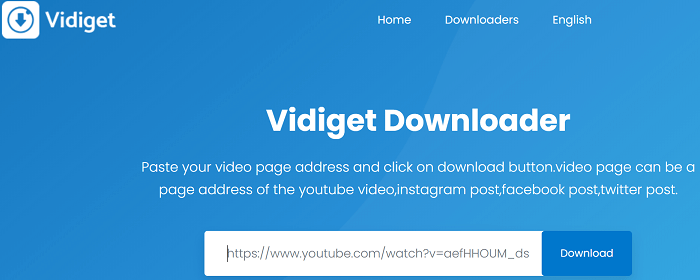
Se você preferirbaixar vídeos do YouTube gratuitamente , essa ferramenta irá satisfazer bem a sua necessidade.
Passo 4. Na página de download do vídeo, você pode definir o formato do arquivo como vídeo ou áudio, com qualidade diferente para seleção. Se você deseja um formato de vídeo compatível e de boa qualidade, salve o vídeo como MP4 em 1080p. Clique no botão de download próximo à opção e o Safari começará a baixar o vídeo do YouTube. Após a conclusão do download, você poderá assistir ao vídeo do YouTube offline em qualquer lugar.
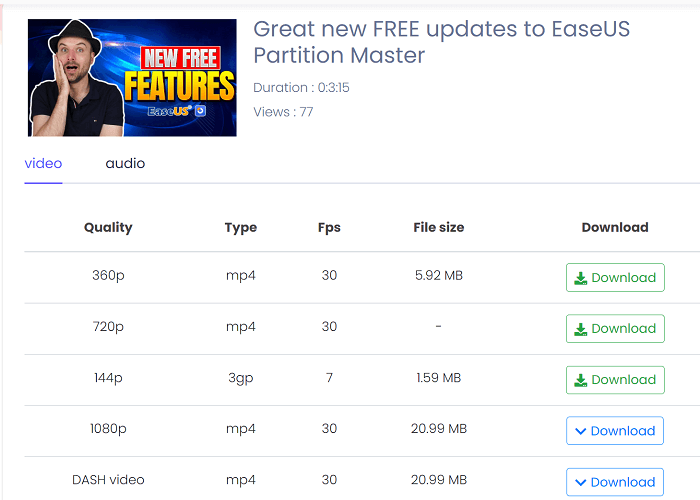
Uma moeda tem dois lados. Um downloader online do YouTube para Safari é conveniente e de uso gratuito. Embora existam também duas deficiências dominantes. Mais de 90% dos downloaders de vídeos online do Safari YouTube contêm anúncios na página e alguns até integram vários anúncios em uma página. Como o Google se opõe a downloads não autorizados de vídeos do YouTube, é fácil fechar sites de download de vídeos on-line ou alterar nomes de domínio com frequência. Freqüentemente, você encontrará um downloader de vídeo online do YouTube para Safari inacessível.
Mas não se preocupe com isso, você sempre pode obter um downloader de vídeo online novo e disponível.
Parte 2. Baixe vídeos do YouTube no Safari - Extensão de download de vídeos do YouTube para Safari
Outra maneira de baixar vídeos do YouTube no Safari é instalar uma extensão de download de vídeos do YouTube. Assim como o Chrome, você pode instalar uma extensão de download do YouTube no Safari. Quando você ativa a extensão, ela detecta vídeos na página e fornece download para vídeos detectados do YouTube.
Airy é uma extensão de download de vídeo do Safari na qual você pode confiar. A extensão permite baixar vídeos do YouTube diretamente do Safari. Ele também oferece uma ampla variedade de opções de download e você sempre pode extrair vídeos de alta qualidade do YouTube. Outra coisa que vale a pena mencionar é que a extensão suporta download em lote de vídeos do YouTube no Mac.
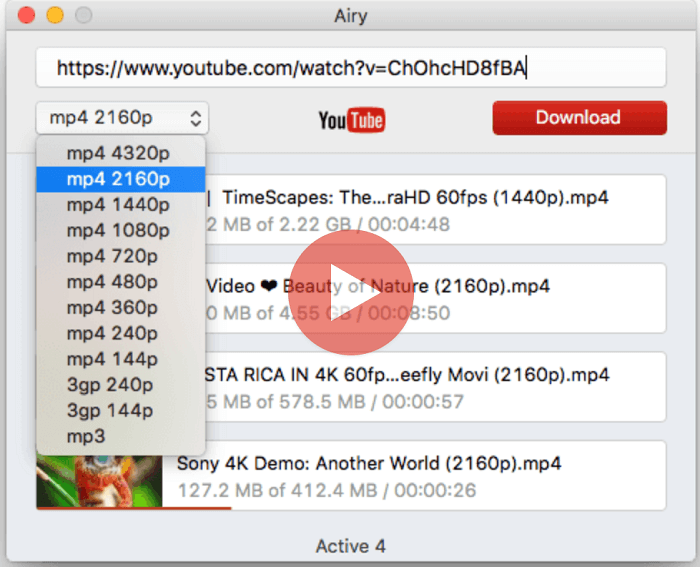
Procurando mais extensões de download de vídeo para Safari no seu Mac? Leia a postagem abaixo para saber mais:
Os 5 melhores downloads de vídeos do YouTube para Mac Safari Extension
Confira algumas das melhores extensões de download do Safari YouTube para baixar vídeos em seu Mac. Você pode então criar uma lista de reprodução e assisti-la quantas vezes quiser.
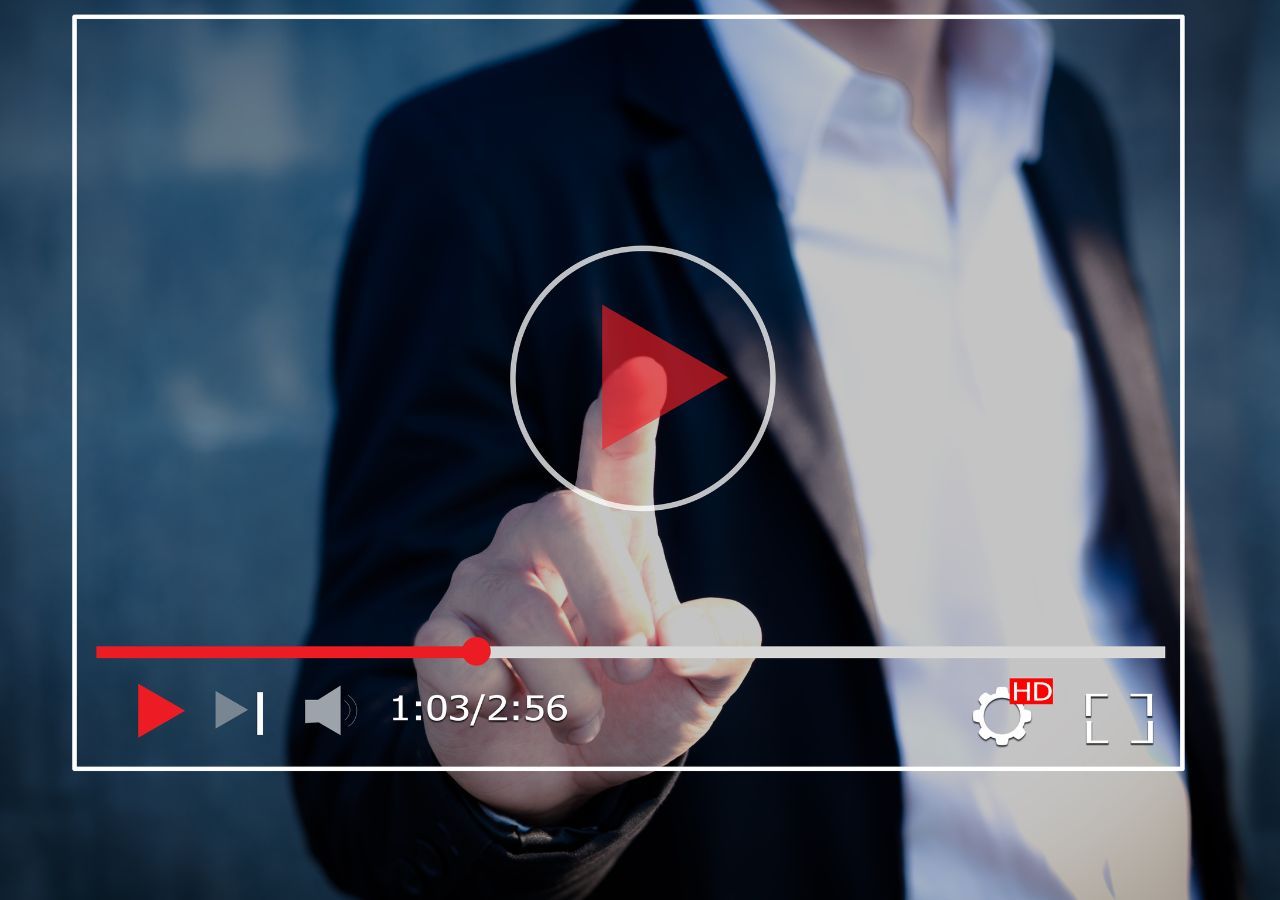
Parte bônus: um downloader de vídeo multifuncional do YouTube para Mac - EaseUS Video Downloader
Em um Mac, você também pode instalar um downloader de vídeos do YouTube para Mac, além de salvar vídeos do YouTube no Safari. EaseUS Video Downloader é um downloader de vídeos do YouTube para Mac que inclui uma variedade de recursos úteis para ajudá-lo a capturar vídeos do YouTube sem esforço. Com ele você pode baixar vídeos do YouTube em diversos formatos e qualidade. Você pode baixar um único vídeo ou salvar vários vídeos de uma vez. Veja todos os recursos abaixo.
Para o YouTube, o EaseUS Video Downloader pode:
- Baixe vídeos do YouTube em 8K/4K/1080P/720P
- Baixe músicas do YouTube para o computador
- Converta vídeos do YouTube para MP4/MP3/WAV
- Baixe uma playlist inteira do YouTube
- Baixe um canal inteiro do YouTube como um downloader de canal do YouTube
- Baixe em lote vídeos do YouTube inserindo vários URLs
- Baixe miniaturas e legendas do YouTube
Passo 1. Abra o EaseUS Video Downloader. Acesse o YouTube e encontre seu vídeo favorito que deseja baixar, depois copie e cole seu URL na barra de pesquisa do EaseUS Video Downloader. Clique em “Pesquisar” para prosseguir.
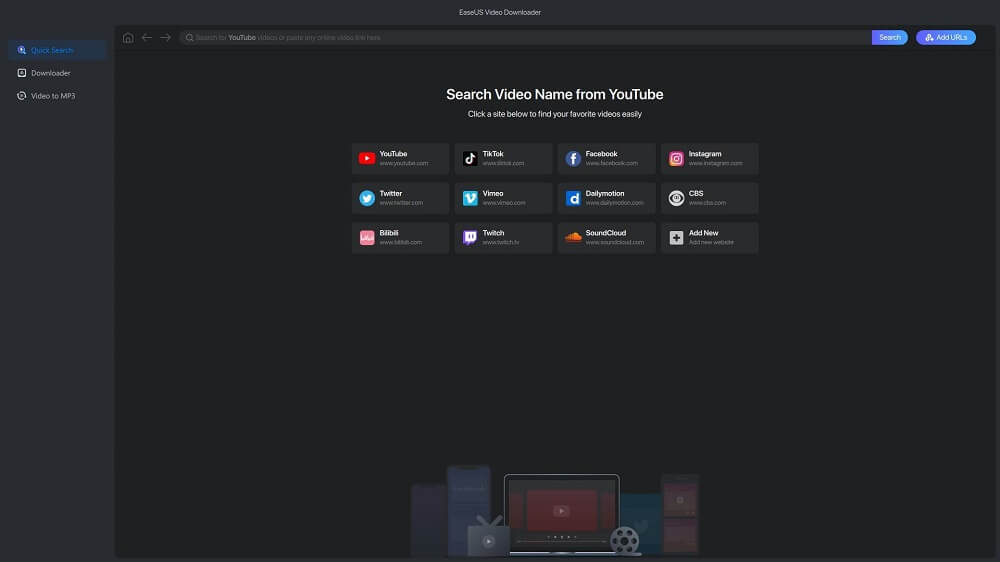
Passo 2. Você verá o vídeo com um botão "Download" abaixo dele. Clique nesse botão para continuar.
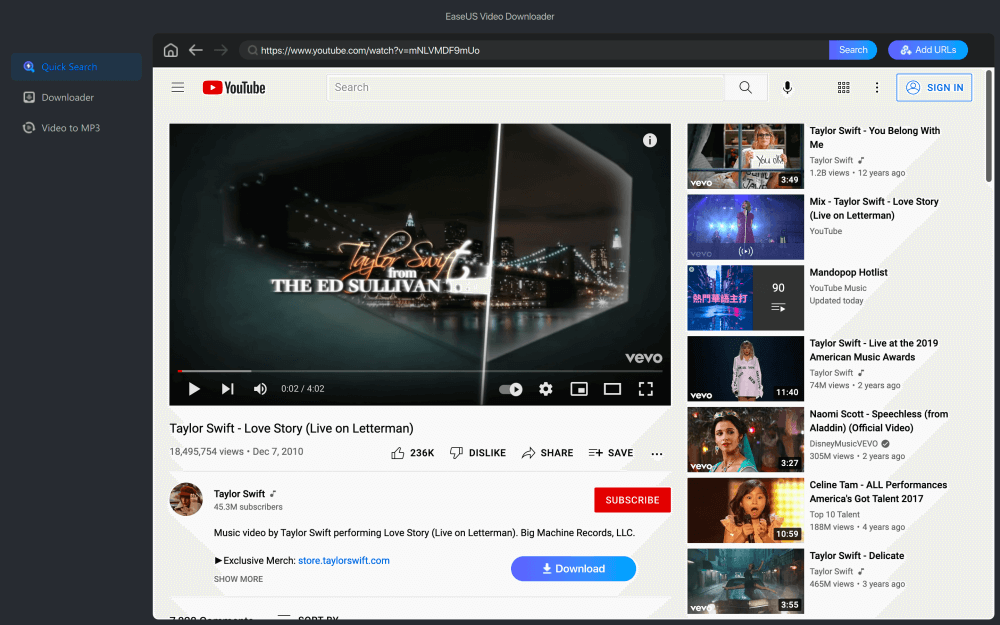
Etapa 3. Em seguida, uma caixa de diálogo de configuração aparecerá. Você pode saber quais formatos de saída e resoluções estão disponíveis para este vídeo, escolha a opção adequada que deseja. Enquanto isso, você pode optar por baixar legendas com a opção de idioma. Depois disso, clique em “Download” para iniciar o download do vídeo.

Passo 4. Aguarde a conclusão do download e então você poderá verificar os itens baixados na biblioteca baixada.
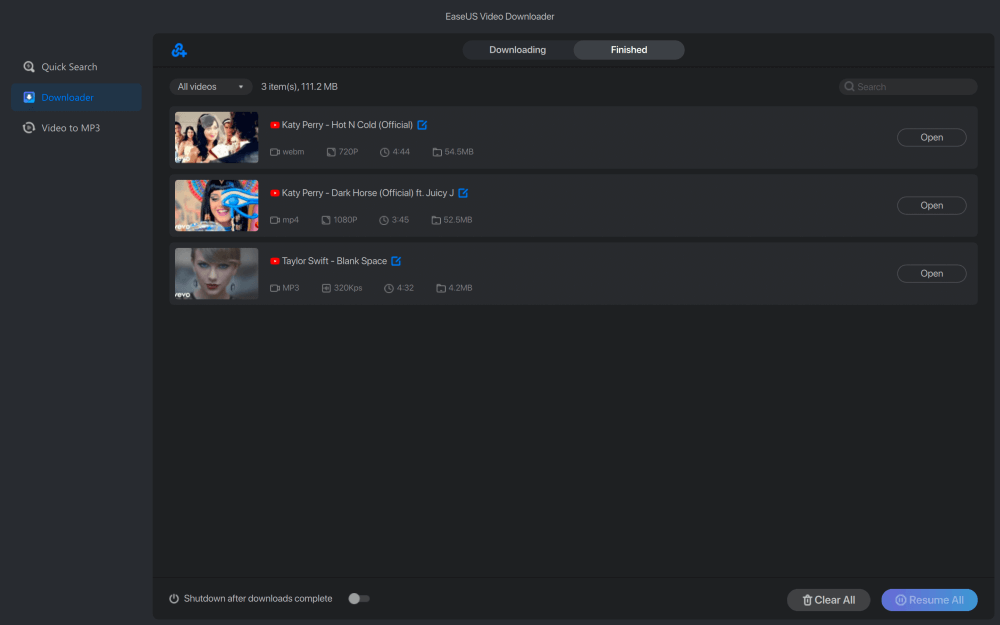
Isenção de responsabilidade : observe que é ilegal baixar conteúdo protegido por direitos autorais e usá-lo para fins comerciais sem autorização. Antes de baixar vídeos, é melhor verificar se as fontes são protegidas por direitos autorais.
Ele também suporta download de vídeos e áudio de outros sites como Facebook, Instagram, Twitch, TikTok e extração de áudio de vídeos. Por exemplo, você pode baixar áudio de carretéis do Instagram e baixar sons do TikTok .
Embrulhar
No Safari, você pode usar um downloader de vídeo online do YouTube ou uma extensão de download do YouTube para ajudá-lo a extrair vídeos do site. Os dois métodos atendem perfeitamente à sua demanda de baixar perfeitamente um único vídeo do YouTube no Mac. Embora se você queira baixar e converter vários vídeos do YouTube, é necessário um downloader de vídeo do YouTube para Mac como o EaseUS Video Downloader. Com ele, você pode facilmente obter conteúdo do YouTube no formato e qualidade desejados, com uma experiência de usuário superior.